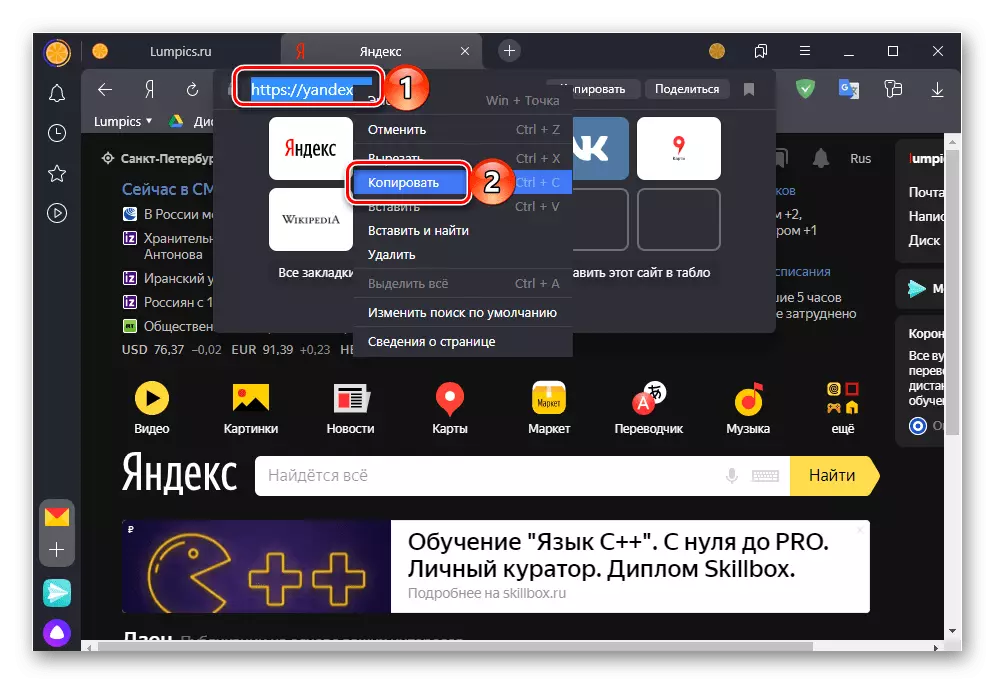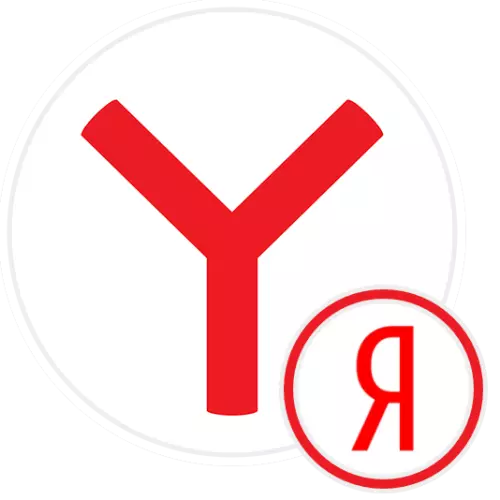
ବିକଳ୍ପ 1: PC ପ୍ରୋଗ୍ରାମ୍ |
ୟାଣ୍ଡେକ୍ସ ପ୍ରଥମେ Yandex.BRowS ର ଏକ ଆରମ୍ଭ ପୃଷ୍ଠା ଭାବରେ ସଂସ୍ଥାପିତ ହୋଇଛି, କିନ୍ତୁ ଯଦି ଶେଷ ସେଟିଂସମୂହ ପରିବର୍ତ୍ତନ କରାଯାଇଛି କିମ୍ବା ଆପଣ ନିମ୍ନଲିଖିତ ନିର୍ଦ୍ଦେଶଗୁଡ଼ିକ ମଧ୍ୟରୁ ଗୋଟିଏ ବ୍ୟବହାର କରିବାକୁ ଚାହୁଁଛନ୍ତି |ପଦ୍ଧତି 1: ବ୍ରାଉଜର୍ ସେଟିଙ୍ଗ୍ |
ପ୍ରୋଗ୍ରାମ ପାରାମିଟରଗୁଡ଼ିକୁ ପରିବର୍ତ୍ତନ କରି ପ୍ରବନ୍ଧର ହେଡର୍ ରୁ ଟାସ୍କକୁ ସମାଧାନ କରିବାର ସହଜ ଉପାୟ |
- ୱେବ୍ ବ୍ରାଉଜର୍ ମେନୁକୁ ଡାକନ୍ତୁ ଏବଂ "ସେଟିଂସମୂହ" ଉପରେ କ୍ଲିକ୍ କରନ୍ତୁ |
- ପାର୍ଶ୍ୱ ଦଣ୍ଡିକା ଉପରେ, "ଇଣ୍ଟରଭାମାଲ୍ ପାରାମିଟରକୁ ଯାଆନ୍ତୁ ଏବଂ ଏଥିରେ ଥିବା ପାରାମିଟର ପାରାମିଟର ତାଲିକା ମାଧ୍ୟମରେ ସ୍କ୍ରୋଲ୍ କରନ୍ତୁ |
- ଯଦି କ tab ଣସି ଟ୍ୟାବ୍ ନାହିଁ ତେବେ "ଖୋଲା yandx.ru (UA / KZ" ଆଇଟମ୍ ଉପରେ ଏକ ଚିହ୍ନର ଉପସ୍ଥିତି ନିଶ୍ଚିତ କରନ୍ତୁ | ପୂର୍ବ ପାରାମିଟର ଚିହ୍ନିତ ହୋଇଛି - "ଯେତେବେଳେ ତୁମେ ପୂର୍ବରୁ ଖୋଲା ଟ୍ୟାବଗୁଡ଼ିକ ଖୋଲିବାକୁ ତୁମେ ଏକ ବ୍ରାଉଜର୍ ଆରମ୍ଭ କରିବ |"
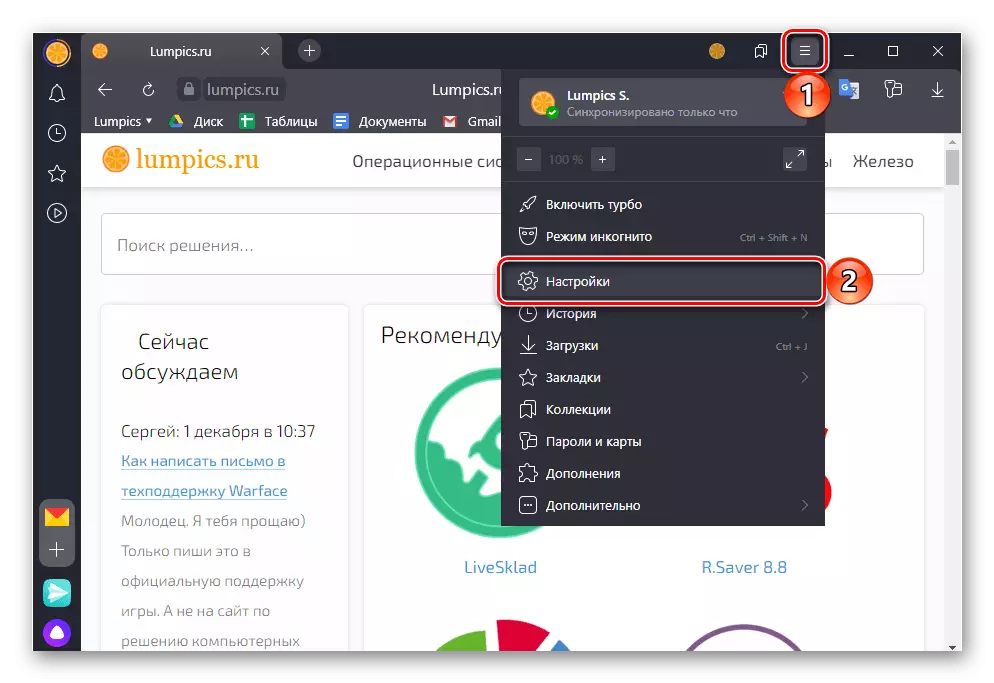
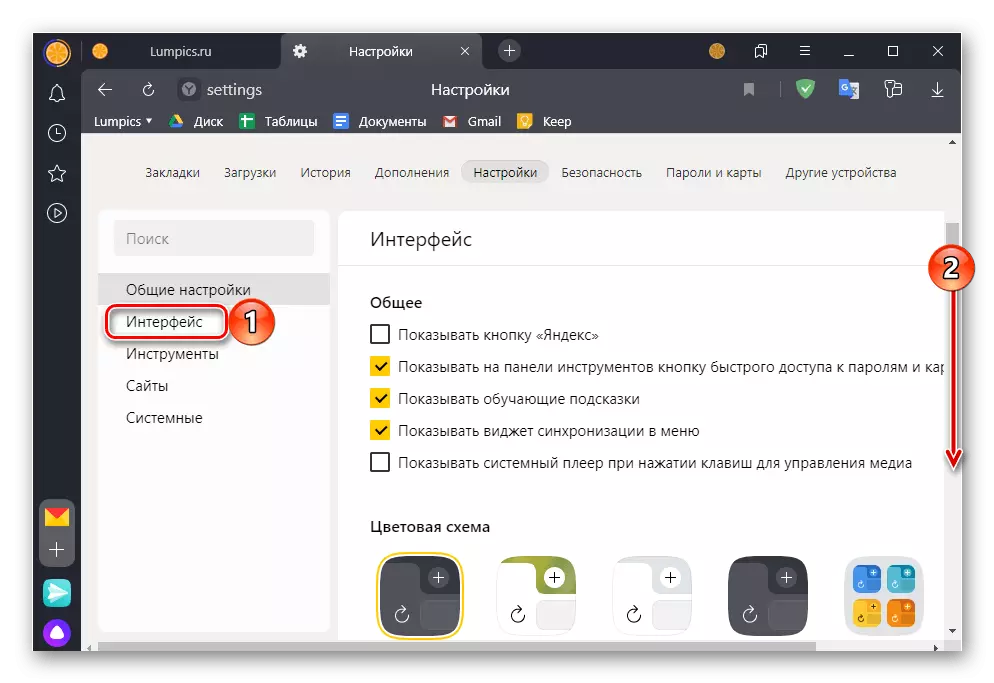
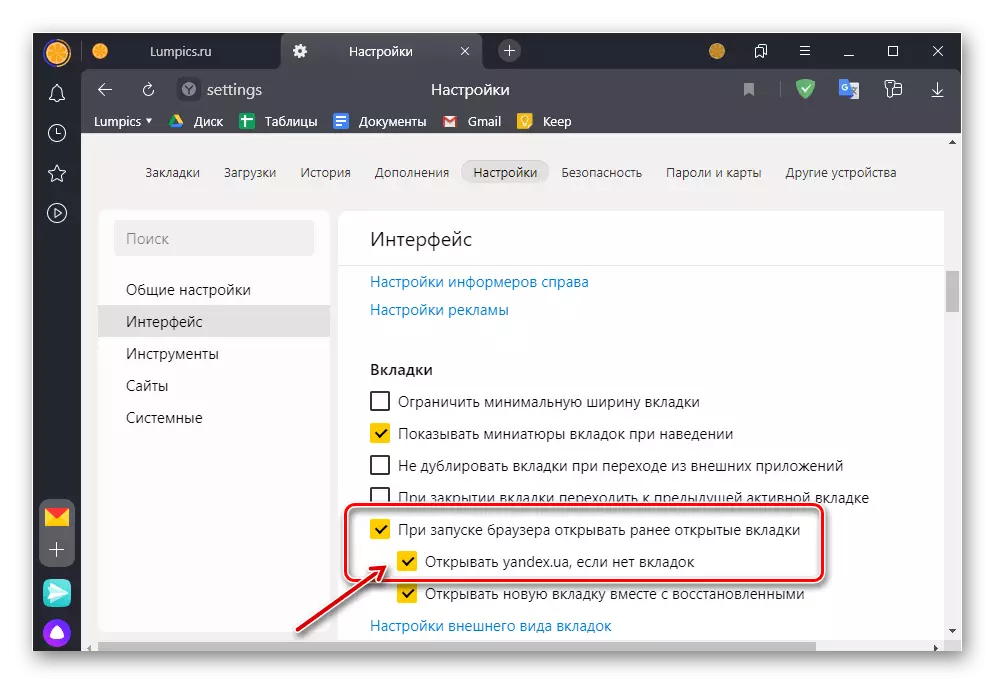
ଆପଣ ଉପରୋକ୍ତ ସୁପାରିଶଗୁଡ଼ିକୁ ଅନୁସରଣ କରିବା ପରେ, ୟାଣ୍ଡକ୍ସ ଏକ ହୋମ୍ ବ୍ରାଉଜର୍ ପେଜ୍ ଭାବରେ ସଂସ୍ଥାପିତ ହେବ | ଯଦି ଆବଶ୍ୟକ ହୁଏ, ଆପଣ ପରବର୍ତ୍ତୀ ନିର୍ଦ୍ଦେଶ ବ୍ୟବହାର କରି ଏହାର ରୂପ ମଧ୍ୟ ବିନ୍ୟାସ କରିପାରିବେ |
ଅଧିକ ପ readନ୍ତୁ: ୟାଣ୍ଡେକ୍ସର ମୁଖ୍ୟ ପୃଷ୍ଠାକୁ କିପରି ବିନ୍ୟାସ କରିବେ |
ଯଦି ଆପଣ ଯୋଗ କିମ୍ବା ବୋର୍ଡ କିମ୍ବା ବୁକମାର୍କରୁ ଆରମ୍ଭ ହୋଇପାରନ୍ତି, ତେବେ ଆପଣ ଏବଂ ବୁକମାର୍କର ଆରମ୍ଭ ହୋଇପାରନ୍ତି ନାହିଁ, ତେବେ ଆପଣ ଏବଂ ବୁକମାର୍କର ଆରମ୍ଭ ହେଉଛନ୍ତି, ଆମେ ନାଭିଗେସନ୍ ପେନ୍ ଉପରେ ଏକ ଅତିରିକ୍ତ ନିୟନ୍ତ୍ରଣ ଯୋଡିବାକୁ ସୁପାରିଶ କରିବାକୁ ସୁପାରିଶ କରୁ | ଏହା କରିବାକୁ "ଜେନେରାଲ୍" ସେଟିଂସମୂହ ଉପବିଭାଗରେ, "ଦେଖାନ୍ତୁ" ବଟନ୍ "ୟାଣ୍ଡେକ୍ସ" କୁ ଯାଞ୍ଚ କରନ୍ତୁ |
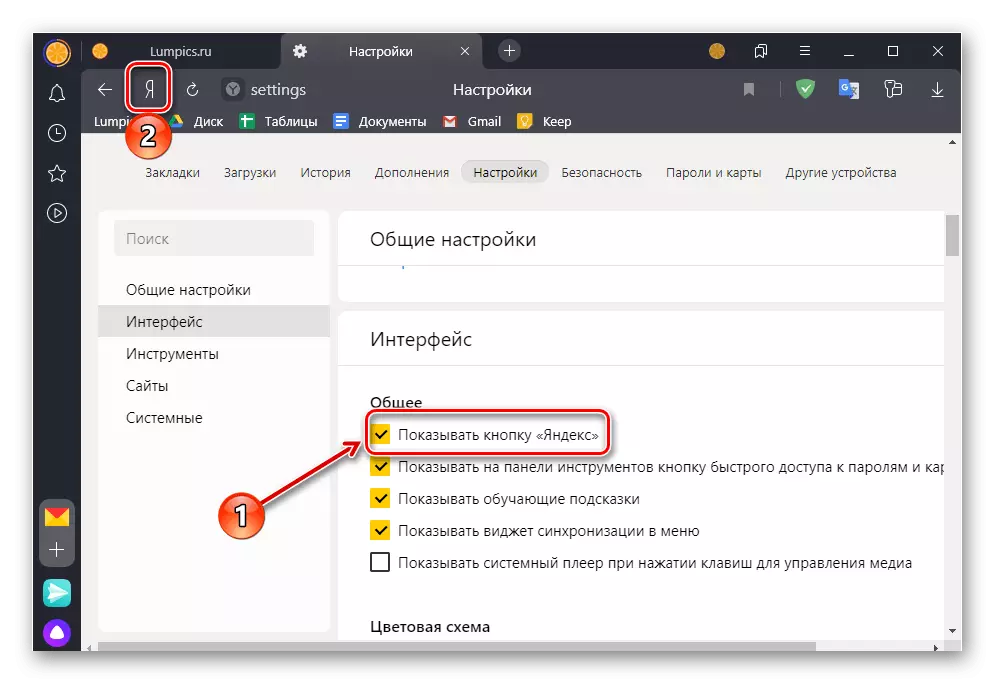
ଏହାକୁ ଦବାଇବା ତୁରନ୍ତ ଅନୁରୂପ ପୃଷ୍ଠା ଖୋଲିବ |
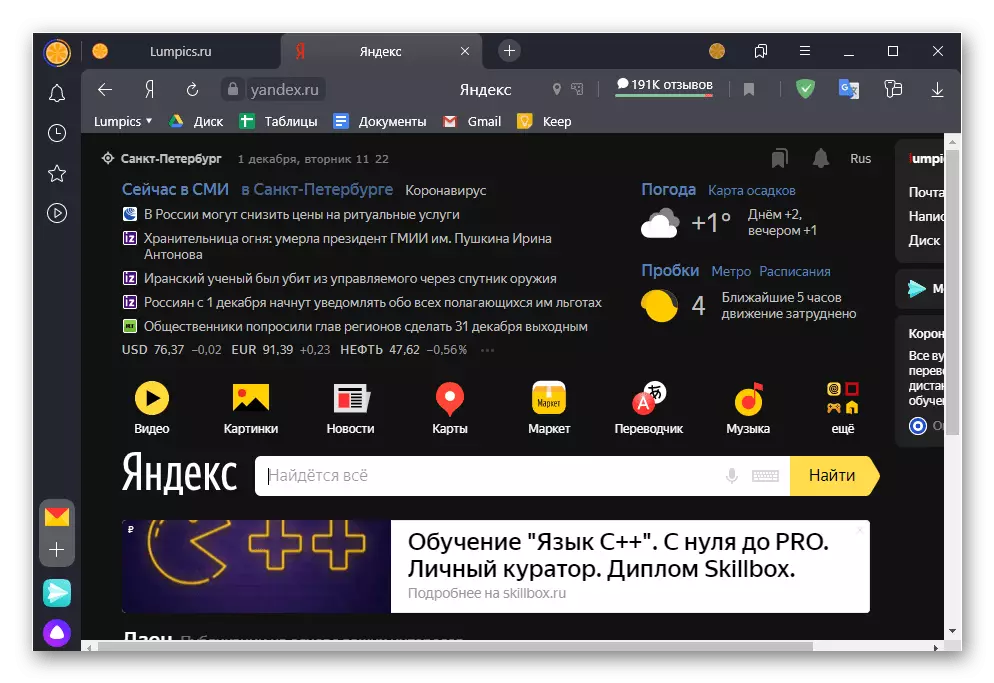
ମଧ୍ୟ ଦେଖନ୍ତୁ: ୟାଣ୍ଡେକ୍ସର ମୁଖ୍ୟ ପୃଷ୍ଠାକୁ କିପରି ଅକ୍ଷମ କରିବେ |
ପଦ୍ଧତି 2: ଲେବଲ୍ ଗୁଣଗୁଡିକ |
ଏକ ମୂଳପୃତ୍ତେ ୟାଣ୍ଡେକ୍ସ ସଂସ୍ଥାପନ କରିବାର ଏକ ବିକଳ୍ପ ପଦ୍ଧତି ପ୍ରୋଗ୍ରାମ ସର୍ଟକଟ୍ ର ସମ୍ପୃକ୍ତ ଭାବରେ ଗଠିତ ହୋଇ ଗଠିତ | ପୂର୍ବ ଅପେକ୍ଷା ଏହି ଉପାୟଗୁଡ଼ିକର ସୁବିଧା ହେଉଛି ପ୍ରତ୍ୟେକ ଥର ୱେବ୍ ବ୍ରାଉଜର ଆରମ୍ଭ ହୋଇଥିବା ସମୟରେ ଆବଶ୍ୟକ ସାଇଟ୍ ଖୋଲିବ |
- ଆରମ୍ଭ ପୃଷ୍ଠା ଖୋଲନ୍ତୁ ଏବଂ ଏହାକୁ ଠିକଣା କପି କରନ୍ତୁ |
- ଡେସ୍କଟପ୍ କୁ ଯାଆନ୍ତୁ, ବ୍ରାଉଜର୍ କରନ୍ତୁ ୟୁନିଟ୍ କ୍ଲିକ୍ କରନ୍ତୁ | ବ୍ରାଉଜର୍ ଏବଂ "ଗୁଣ ଗୁଣ" ଚୟନ କରନ୍ତୁ |
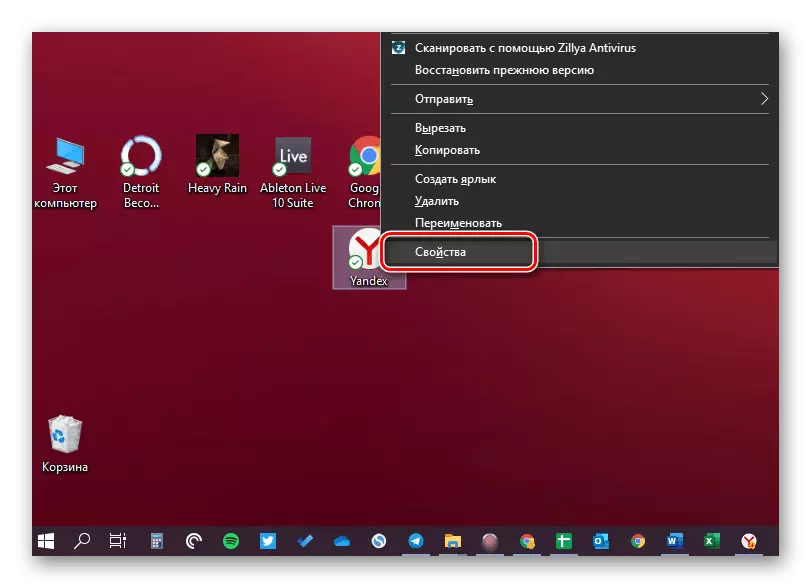
ଧ୍ୟାନ ଦିଅନ୍ତୁ: ଯଦି ଡେସ୍କଟପ୍ ରେ ପ୍ରୋଗ୍ରାମ୍ ସର୍ଟକଟ୍ ହଜିଯାଇଛି, ତେବେ ନିମ୍ନ ଠିକଣାରେ ଏହାକୁ ନିଜେ ସୃଷ୍ଟି କରିବା ଆବଶ୍ୟକ ହେବ, ଯେଉଁଠାରେ ଏକ୍ସପ୍ଲୋରର "କୁ ଯାଉଛି, ଯେଉଁଠାରେ | User_name - ଏହା ୱିଣ୍ଡୋଜ୍ ରେ ଆପଣଙ୍କର ପ୍ରୋଫାଇଲର ନାମ:
C: \ ବ୍ୟବହାରକାରୀ \ user_name \ romadat \ rome \ Windows \ ଷ୍ଟାର୍ଟ ମେନୁ \ ପ୍ରୋଗ୍ରାମ୍ |
ବିକଳ୍ପ 2: ମୋବାଇଲ୍ ଆପ୍ଲିକେସନ୍ |
Yandex ମୂଳପୃଷ୍ଠା କର ଯାହାକି ଯଦି ଆଣ୍ଡ୍ରଏଡ୍ ଏବଂ ଆଇଓଏସ୍ / ଆଇପ୍ୟାଡୋ ଡାଟାବେସ୍ ପାଇଁ ଡିଜାଇନ୍ ହୋଇଥିବା ବ୍ରାଉଜର ତାଲିକାରେ ଆପଣ ଉଭୟ ଚୟନକାରୀଙ୍କ ମୋବାଇଲ୍ ସଂସ୍କରଣରେ ଉଭୟ ଚୟନ କରିପାରିବେ | ସତ, ଏହା ଲକ୍ଷ୍ୟ କରିବା ଉଚିତ୍ ଯେ ଏହି କ୍ଷେତ୍ରରେ ସେଟିଂସମୂହ ବହୁତ ସୀମିତ |ଆଇଫୋନ୍ / ଆଇପ୍ୟାଡ୍ |
ଫର୍ମରେ ଥିବା ଆରମ୍ଭ ପୃଷ୍ଠା, ୟାଣ୍ଡେକ୍ସ ସଂସ୍କରଣରେ ଉପସ୍ଥାପିତ ହୁଏ, ଆପଲ୍ ଡିଭାଇସ୍ ପାଇଁ ବାହାଜର୍ ନିଖୋଜ ଅଟେ | ଏକମାତ୍ର ଜିନିଷ ଯାହା କରାଯାଇପାରେ, ସେହି ଏକ ୟାଣ୍ଡେକ୍ସ ସ୍କୋରବୋର୍ଡ ଭାବରେ ପ୍ରତିଷ୍ଠା କରିବା, ଯାହା କମ୍ପାନୀର ସେବାରେ ଶୀଘ୍ର ପରିବର୍ତ୍ତନ କରିବାର କ୍ଷମତା ପ୍ରଦାନ କରେ |
- ଆପ୍ଲିକେସନ୍ ମେନୁକୁ କଲ୍ କରିବାକୁ ଠିକଣା ଷ୍ଟ୍ରିଙ୍ଗ୍ ର ଡାହାଣକୁ ତିନୋଟି ପଏଣ୍ଟ ସ୍ପର୍ଶ କରନ୍ତୁ |
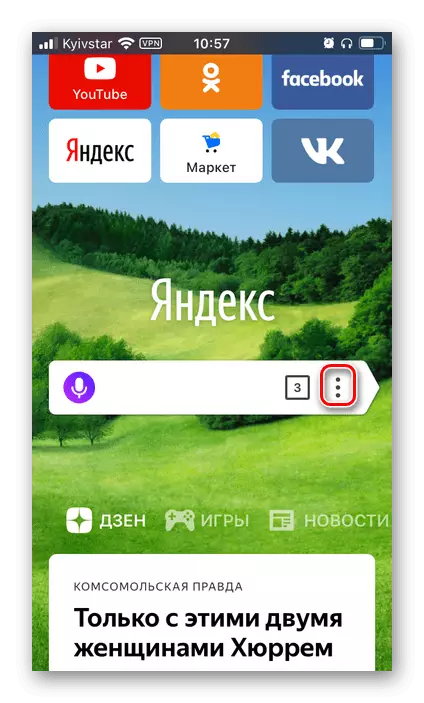
ଏବଂ ଏହାକୁ "ସେଟିଂସମୂହ" ଅତିକ୍ରମ କରନ୍ତୁ |
- ଯଦି ଏହା ପୂର୍ବରୁ ଅକ୍ଷମ ହେବା ପାଇଁ ଆକ୍ସେସ୍ ସେଟ୍କୁ ପ୍ରବେଶ "ସାଇଟ୍ କୁ ସୁଇଚ୍ କରନ୍ତୁ |
- ଏକ ନୂଆ ଟ୍ୟାବ୍ ଠାରୁ ଟିକେ କମ୍ ଏବଂ 'ଆଡଡ଼ "ରେ ଉପଲବ୍ଧ ଏବଂ" ଆଡଭିନ "ବ୍ଲକରେ ଆରମ୍ଭ" ର ତାଲିକା ସ୍ଥିର କରନ୍ତୁ | ଏହି କାର୍ଯ୍ୟ କରିବା ପରେ, ପ୍ରତ୍ୟେକ ଥର Eadex.BBEMER ଲଞ୍ଚ ଡିଫଲ୍ଟ ପୃଷ୍ଠାରେ ପୂରଣ ହେବ, ଯାହା ପ୍ରକୃତରେ ଆମର କାର୍ଯ୍ୟର ସମାଧାନ କରେ |
- "ଚାଟ୍ ବିଜ୍ଞପ୍ତି" ବ୍ଲକରେ, ଯଦି "ଚାଟ୍ ବିଜ୍ଞପ୍ତି" ବ୍ଲକ୍ ରେ, ଯଦି ଇଚ୍ଛିତ, ମୂଖ୍ୟ ପୃଷ୍ଠାର ଏବଂ "ସୁପାରିଶ" ବିଜ୍ istals ପୂର୍ଣ୍ଣ ଅନୁଚ୍ଛେଦର ବିଜ୍ ads ାମଣା ହୋଇପାରେ |
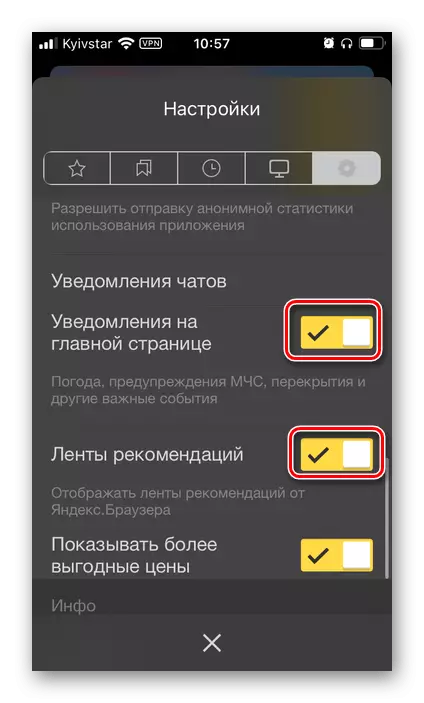
ଧ୍ୟାନ ଦିଅନ୍ତୁ: ଆମ ଦ୍ୱାରା ନିର୍ମିତ ପ୍ରତ୍ୟେକ ପାରାମିଟରଗୁଡିକ ଅଧୀନରେ, ଏହାର ଗନ୍ତବ୍ୟ ସ୍ଥଳର ଏକ ସୁ-ବର୍ଣ୍ଣନା - ଫଙ୍କସନ୍ ର ସାମଗ୍ରିକ ଦୃଶ୍ୟ ପାଇବାକୁ ଏହାକୁ ପ read |
- ସେଟିଂସମୂହ ବନ୍ଦ କରନ୍ତୁ ଏବଂ ମୋବାଇଲ୍ ୱେବ୍ ବ୍ରାଉଜର୍ ପୁନ rest ଆରମ୍ଭ କରନ୍ତୁ - ଏହା ହୋମ ପୃଷ୍ଠାରେ (ସ୍କୋରବୋର୍ଡର ଅନଗଗୁ ସେବା) (ମେଲ୍, ସମ୍ବାଦ, ଜେନ୍, ଗେମ୍ସ, ଇତ୍ୟାଦି) ସହିତ ଖୋଲାଯିବ, ଏବଂ ସିଧାସଳଖ ଏହା ମୁଖ୍ୟରେ |
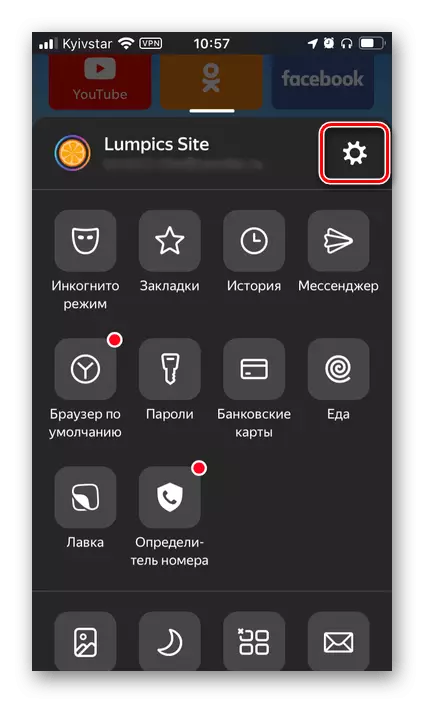
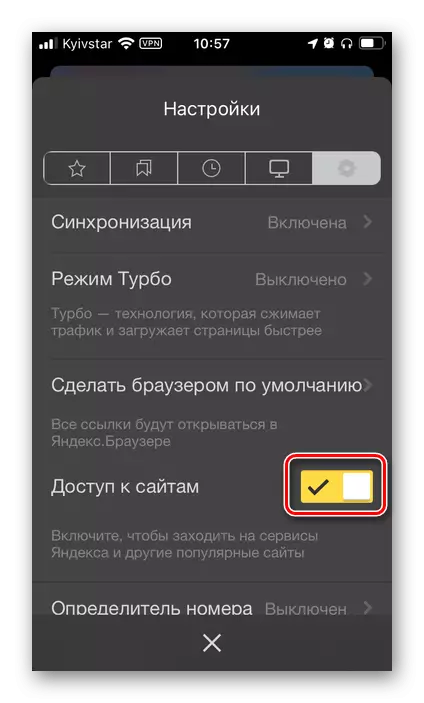
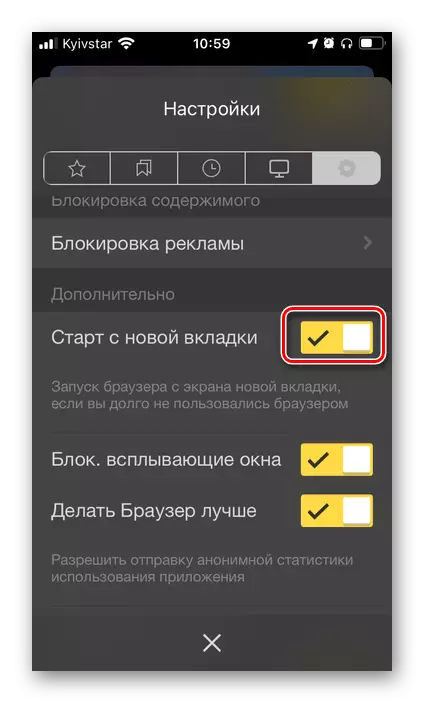

ଏହା କୁ ବି ଦେଖ:
ଇଫୋନରେ ୟାଣ୍ଡେକ୍ସରେ କାହାଣୀ କିପରି ଦେଖିବେ |
ଇଫୋନରେ ୟାଣ୍ଡରସେକ୍ସରେ ଗୁପ୍ତ ମୋଡ୍ କିପରି ଖୋଲିବେ |
ଆଣ୍ଡ୍ରଏଡ୍
ଆଣ୍ଡ୍ରଏଡ୍ ସହିତ ମୋବାଇଲ୍ ଡିଭାଇସରେ ମଧ୍ୟ, ୟାଣ୍ଡେକ୍ସ ଷ୍ଟାର୍ଟ ପୃଷ୍ଠାର ଏକ ଆନାଗୋ ଇନଷ୍ଟଲ୍ କରିବା ମଧ୍ୟ ସମ୍ଭବ, ଏହା ଆଇଫୋନ୍ ସହିତ ସମାନ ଦେଖାଯାଉଛି | କାର୍ଯ୍ୟ ଆଲଜୋରିଦମ ଯାହା ଠିକ୍ ଭାବରେ ଆବଶ୍ୟକ ହେବ ଉପରୋକ୍ତ ପରି, ଏହା ନିମ୍ନ ପ୍ରବନ୍ଧରେ ବିସ୍ତୃତ ଭାବରେ ପରିଚିତ କରିବା ସମ୍ଭବ |
ଅଧିକ ପ read: ଆଣ୍ଡ୍ରଏଡରେ ୟାଣ୍ଡେକ୍ସ ମୂଳପୃଷ୍ଠା କିପରି ତିଆରି କରିବେ |
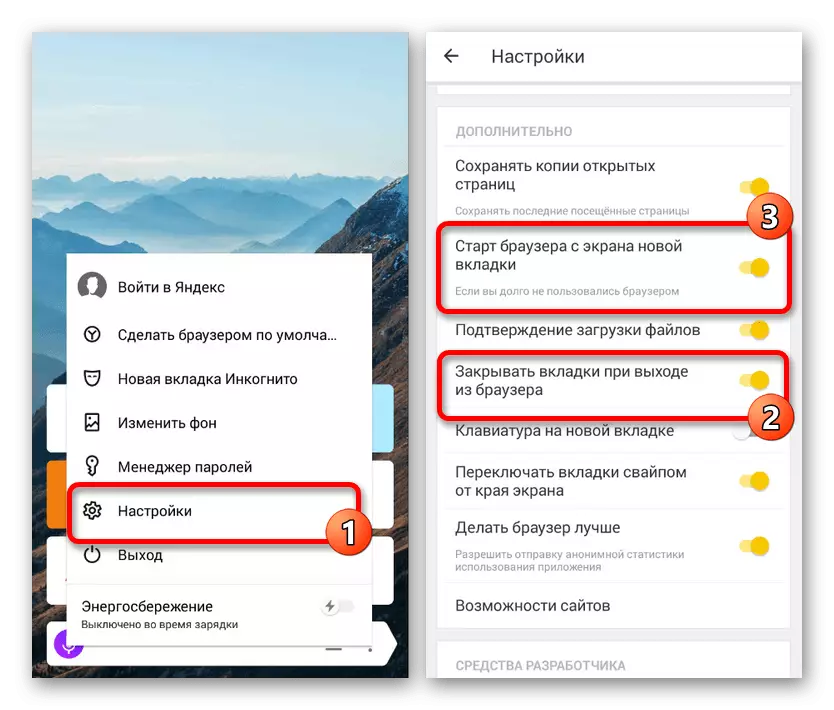
- ଆପ୍ଲିକେସନ୍ ମେନୁକୁ କଲ୍ କରିବାକୁ ଠିକଣା ଷ୍ଟ୍ରିଙ୍ଗ୍ ର ଡାହାଣକୁ ତିନୋଟି ପଏଣ୍ଟ ସ୍ପର୍ଶ କରନ୍ତୁ |